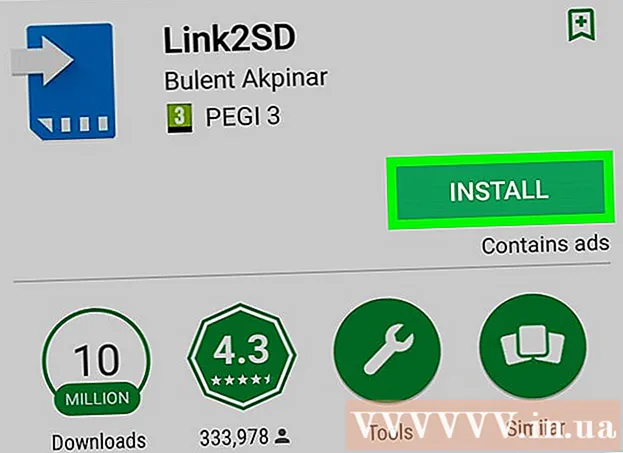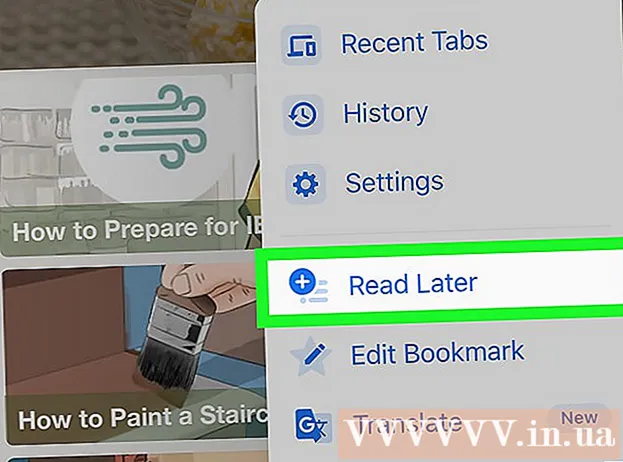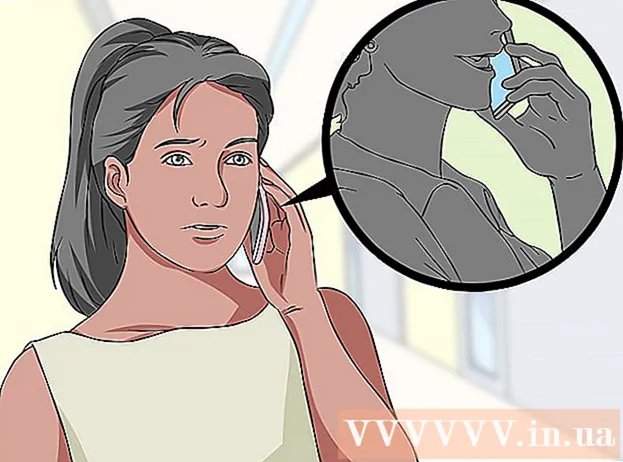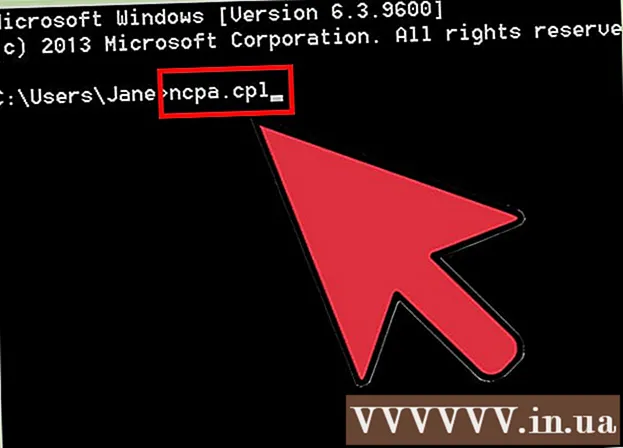Höfundur:
Frank Hunt
Sköpunardag:
11 Mars 2021
Uppfærsludagsetning:
1 Júlí 2024

Efni.
- Að stíga
- Aðferð 1 af 3: Streymdu GoPro Hero2 þínum (með Wi-Fi BacPac) eða Hero3 til VLC Media Player
- Aðferð 2 af 3: Streymdu frá GoPro Hero4 til VLC Media Player
- Aðferð 3 af 3: Streymdu GoPro með öðrum spilara eða tæki
Það eru mörg farsímaforrit sem gera streymi GoPro í snjallsíma gola. Ef þú hefur prófað að streyma frá GoPro yfir í tölvu með VLC Media Player gætirðu lent í nokkrum málum. Sem betur fer, jafnvel án þekkingu á forritun, geturðu samt sett upp GoPro myndavélina þína til að leyfa streymi í VLC. Þú þarft viðbótarhugbúnað fyrir nýrri gerðirnar en með nokkrum auka skrefum geturðu streymt til VLC Media Player á stuttum tíma.
Að stíga
Aðferð 1 af 3: Streymdu GoPro Hero2 þínum (með Wi-Fi BacPac) eða Hero3 til VLC Media Player
 Kveiktu á WiFi þínu hjá GoPro. Þessi aðferð er aðeins frábrugðin Hero2 og Hero3.
Kveiktu á WiFi þínu hjá GoPro. Þessi aðferð er aðeins frábrugðin Hero2 og Hero3. - Ef þú ert með Hero2 skaltu fyrst tengja myndavélina við WiFi BacPac. Ýttu á Wi-Fi hnappinn á BacPac til að opna Wi-Fi valmyndina og veldu síðan „Sími og spjaldtölva“.
- Ef þú ert með Hero 3 eða 3+ skaltu fara í stillingarvalmynd GoPro með því að nota Mode hnappinn. Opnaðu WiFi stillingarnar og veldu „GoPro app“.
 Tengdu tölvuna þína við GoPro. GoPro þín ætti nú að birtast á lista tölvunnar yfir þráðlaust net. Tengdu GoPro þína á sama hátt og þú myndir tengja þráðlaust net. Sjálfgefið lykilorð fyrir þráðlaust net GoPro er goprohero.
Tengdu tölvuna þína við GoPro. GoPro þín ætti nú að birtast á lista tölvunnar yfir þráðlaust net. Tengdu GoPro þína á sama hátt og þú myndir tengja þráðlaust net. Sjálfgefið lykilorð fyrir þráðlaust net GoPro er goprohero.  Finndu slóðina á GoPro strauminn þinn. Þú þarft þessa til að streyma GoPro straumnum þínum í VLC Media Player.
Finndu slóðina á GoPro strauminn þinn. Þú þarft þessa til að streyma GoPro straumnum þínum í VLC Media Player. - Í veffangastiku vafrans skaltu slá inn http://10.5.5.9:8080/live og ýta síðan á Enter.
- Smelltu á amba.m3u8.
- Afritaðu alla slóðina í veffangastikuna með því að velja hana og smella Ctrl + C. að ýta.
 Stilla VLC Media Player. Opnaðu VLC og farðu í aðalvalmyndina í Media> "Open Network Stream". Límdu streymislóðina í reitinn fyrir neðan „Sláðu inn netslóð á“ Ctrl + V. að ýta.
Stilla VLC Media Player. Opnaðu VLC og farðu í aðalvalmyndina í Media> "Open Network Stream". Límdu streymislóðina í reitinn fyrir neðan „Sláðu inn netslóð á“ Ctrl + V. að ýta.  Horfðu á beina strauminn þinn. Ýttu á „Spila“ til að hefja strauminn.
Horfðu á beina strauminn þinn. Ýttu á „Spila“ til að hefja strauminn.
Aðferð 2 af 3: Streymdu frá GoPro Hero4 til VLC Media Player
 Sæktu og settu upp Camera Suite frá camerasuite.org. Þú verður vísað til hugbúnaðarins til að hlaða niður þegar greiðsla þín hefur verið afgreidd.
Sæktu og settu upp Camera Suite frá camerasuite.org. Þú verður vísað til hugbúnaðarins til að hlaða niður þegar greiðsla þín hefur verið afgreidd.  Búðu til nýja tengingu í GoPro. Á stillingarskjá GoPro skaltu opna þráðlausa valmyndina og velja GoPro forritið. Veldu „Nýtt“ fyrir sex stafa pörunarkóða. Þú þarft það eftir eina mínútu.
Búðu til nýja tengingu í GoPro. Á stillingarskjá GoPro skaltu opna þráðlausa valmyndina og velja GoPro forritið. Veldu „Nýtt“ fyrir sex stafa pörunarkóða. Þú þarft það eftir eina mínútu.  Tengdu tölvuna þína við GoPro. Notaðu tölvuna þína til að tengjast þráðlaust við GoPro Wi-Fi netið (sjálfgefið lykilorð er „goprohero“) og keyrðu CameraSuite hugbúnaðinn. Smelltu á hnappinn „Para myndavél“ og sláðu inn 6 stafa parakóða myndavélarinnar. Veldu „Para myndavél núna“.
Tengdu tölvuna þína við GoPro. Notaðu tölvuna þína til að tengjast þráðlaust við GoPro Wi-Fi netið (sjálfgefið lykilorð er „goprohero“) og keyrðu CameraSuite hugbúnaðinn. Smelltu á hnappinn „Para myndavél“ og sláðu inn 6 stafa parakóða myndavélarinnar. Veldu „Para myndavél núna“.  Byrjaðu myndbandstreamerinn. Smelltu á Video Streamer tengilinn í CameraSuite og veldu Hero 4 sem myndavélarmódel þitt. Smelltu á Start til að hefja strauminn og smelltu síðan á "Copy URL URL in Clipboard."
Byrjaðu myndbandstreamerinn. Smelltu á Video Streamer tengilinn í CameraSuite og veldu Hero 4 sem myndavélarmódel þitt. Smelltu á Start til að hefja strauminn og smelltu síðan á "Copy URL URL in Clipboard."  Stilla VLC Media Player. Í VLC Media Player, opnaðu Media valmyndina og veldu „Open Network Stream“. Smelltu í reitinn fyrir neðan „Sláðu inn netslóð“ og límdu slóðina Ctrl + V. að ýta.
Stilla VLC Media Player. Í VLC Media Player, opnaðu Media valmyndina og veldu „Open Network Stream“. Smelltu í reitinn fyrir neðan „Sláðu inn netslóð“ og límdu slóðina Ctrl + V. að ýta.  Horfðu á beina strauminn þinn. Ýttu á „Spila“ til að hefja strauminn.
Horfðu á beina strauminn þinn. Ýttu á „Spila“ til að hefja strauminn.
Aðferð 3 af 3: Streymdu GoPro með öðrum spilara eða tæki
 Finndu annan fjölmiðlaspilara fyrir tölvuna. Ef þú ert ekki í vandræðum með skipanalínuna og keyrir Python forskriftir, þá gæti FFmpeg verið betri kostur til að streyma á tölvuna þína.
Finndu annan fjölmiðlaspilara fyrir tölvuna. Ef þú ert ekki í vandræðum með skipanalínuna og keyrir Python forskriftir, þá gæti FFmpeg verið betri kostur til að streyma á tölvuna þína.  Streymdu í farsímann þinn. Vinsælar þjónustur eins og Livestream, Periscope og Meerkat hafa forrit fyrir farsímann þinn sem gera þér kleift að streyma frá GoPro á nokkrum mínútum.
Streymdu í farsímann þinn. Vinsælar þjónustur eins og Livestream, Periscope og Meerkat hafa forrit fyrir farsímann þinn sem gera þér kleift að streyma frá GoPro á nokkrum mínútum.  Notaðu vefmyndavél ef þörf krefur. Einföld tölvu-vefmyndavél gæti veitt allt sem þú þarft.
Notaðu vefmyndavél ef þörf krefur. Einföld tölvu-vefmyndavél gæti veitt allt sem þú þarft.